QQ隔离区聊天背景制作教程
1、1.打开美图秀秀,用新建画布(选择你喜欢的颜色)例如蓝色。

2、点击美图秀秀右上角的尺寸,把【锁定长宽比例】上的对勾用鼠标点掉,然后输入图上的尺寸点击应用。
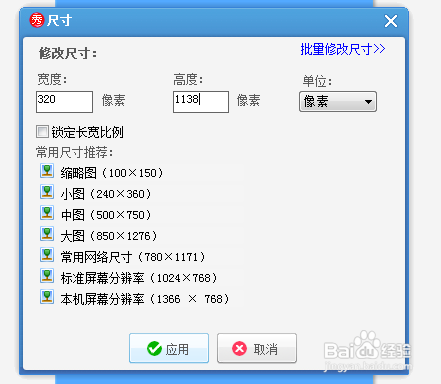
3、把320*1138的这个图片另存为。
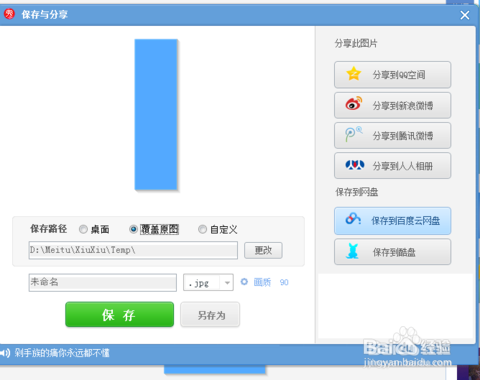
4、用新建画布选择你喜欢的颜色,例如白色。

5、输入尺寸应用。

6、将刚才做好的蓝色图片插入到白色底图中调好比例。
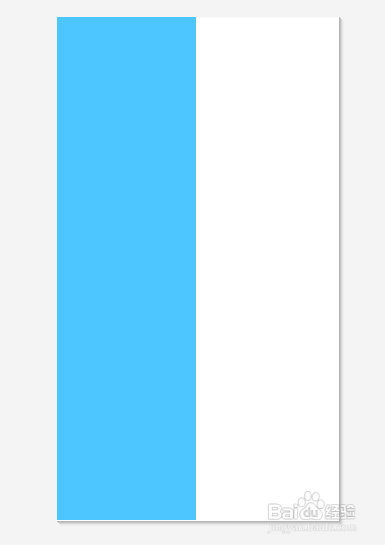
7、点击美化涂鸦笔,红色圈圈住的那个形状。

8、之后再原图一个这个,将这个图保存就可以用作素材了。
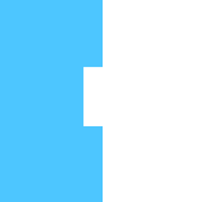
9、输入想写的文字,文字输入完后点保存,保存之后再返回到原图,在添加的字上点击就能更改你填写的字。
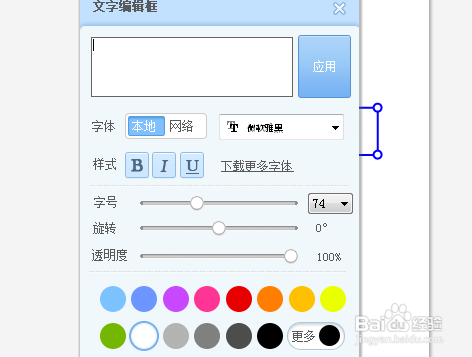
1、总结:
1.打开美图秀秀,用新建画布选择颜色。
2.点击美图秀秀右上角的尺寸,把【锁定长宽比例】上的对勾用鼠标点掉,然后输入图上的尺寸点击应用。
3.把图片另存为。
4.用新建画布选择你喜欢的颜色。
5.输入尺寸应用。
6.将刚才做好的蓝色图片插入到白色底图中调好比例。
7.点击美化涂鸦笔,圈住图中的形状。
8.输入想写的文字,将这个图保存。
声明:本网站引用、摘录或转载内容仅供网站访问者交流或参考,不代表本站立场,如存在版权或非法内容,请联系站长删除,联系邮箱:site.kefu@qq.com。
阅读量:70
阅读量:68
阅读量:62
阅读量:97
阅读量:45